少し前に、 Cmusに関する記事を書きました --Unixライクなオペレーティングシステム用の小型で高速かつ強力なコンソールミュージックプレーヤー。今日は、「Musikcube」という名前のさらに別のコンソール音楽プレーヤーについて話し合います。 。また、コマンドライン音楽プレーヤーであり、マルチプラットフォームのサポートや複数のデバイス間でのオーディオのストリーミング機能など、いくつかの優れた機能を備えています。 GNU / Linux、Mac OS、Raspberry Pi、Windowsをサポートしています。
Musikcubeのインストール
Arch Linux およびその派生物であるMusikubeは、 AURからインストールできます。 Yayなどのヘルパーツールを使用する 。
$ yay -S musikcube
Debianの場合 、 Ubuntu およびその他のDEBベースのシステムについては、リリースページから最新の.debファイルをダウンロードしてください。 以下のようにインストールします。このガイドを書いている時点で、最新バージョンは0.26.0でした。
$ wget https://github.com/clangen/musikcube/releases/download/0.26.0/musikcube_0.26.0_zesty_amd64.deb
$ sudo apt-get install gdebi
$ sudo gdebi musikcube_0.26.0_zesty_amd64.deb
ソースからMusikcubeをインストールする場合は、Linuxのビルド手順を参照してください。 手動でコンパイルしてインストールします。
Musikcubeコマンドラインミュージックプレーヤーの使用方法
インストールしたら、 musikcubeと入力します ターミナルで起動します。
$ musikcube
ウェルカムページに満足します。 [OK]を選択して開始します。
これがMusikcubeインターフェースの外観です。デフォルトでは、設定ビューが表示されます。
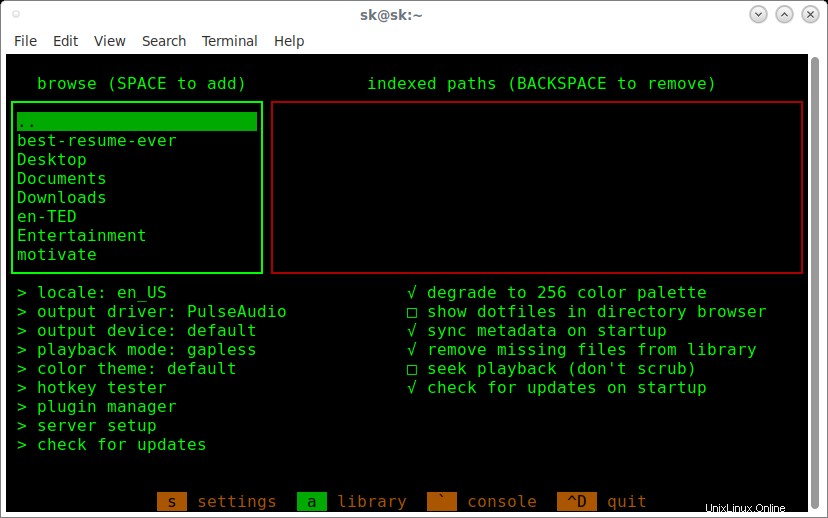
Musikcubeインターフェース
メインビューの切り替えには、次のキーを使用します。
- 〜 -コンソールビューに切り替えます。
- a -ライブラリビューに切り替えます。
- s -設定ビューに切り替えます。
これは、Musikcube周辺の一般的なナビゲーションを行うためのキーのリストです。これらのキーは変更できません。
- ESC -コマンドバー(設定を含む下部のバー)にフォーカス/フォーカスを解除します 、ライブラリ 、コンソール 、終了 オプション)
- タブ -次のウィンドウを選択
- SHIFT + TAB -前のウィンドウを選択
- 入力 -選択したアイテムをアクティブ化または切り替えます
- M-ENTER -選択したアイテムのコンテキストメニューを表示します( M METAを意味し、左ALT 鍵。したがって、Alt + Mを押してコンテキストメニューを表示します)
- UP、DOWN、LEFT、RIGHT、PAGE_UP、PAGE_DOWN、HOME、ENDはすべて期待どおりに動作するはずです。
- CTRL + D --Musikcubeを終了します。
メディアファイルの追加
"s" を押して、設定ビューに切り替えます 。次に、音楽ファイルを保存した左側のフォルダを選択し、スペースバーを押します。 ライブラリに音楽フォルダを追加します。
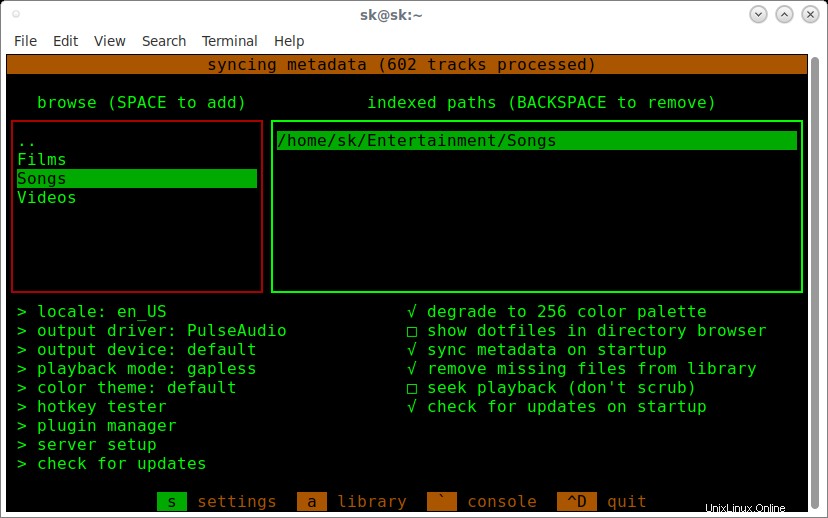
Musikcubeでのメディアファイルの追加
追加された音楽フォルダを削除するには、それらを選択してバックスペースを押します キー。
すべての音楽ファイルを追加したら、 "a"を押します ライブラリビューに切り替えてリストから曲を選択し、Enterキーを押して、選択した音楽ファイルの再生を開始します。
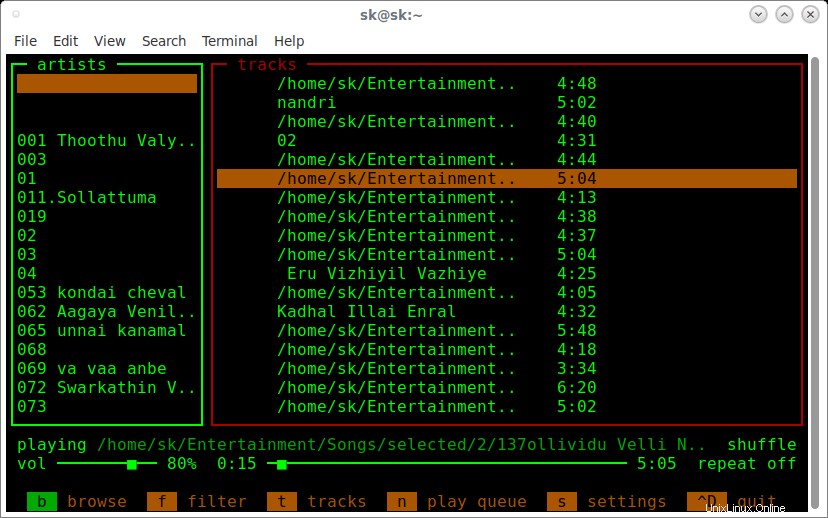
Musikcubeでオーディオを再生する
再生を一時停止/再開するには、 CTRL-Pを押します。 。再生を停止するには、 CTRL-Xを押します 。
再生用のキーの完全なリストは次のとおりです。
- i -音量が5%増加
- k -音量を5%下げる
- j -前のトラック
- l -次のトラック
- m -音量ミュートを切り替えます
- u -10秒戻る
- o -10秒転送
- 。 -リピートモードを切り替えます(オフ/トラック/リスト)
- 、 -プレイキューを(アン)シャッフルします
- v -ビジュアライザーの表示/非表示
- ^ P -一時停止/再開(グローバル)
- ^ X -停止(ストリームのアンロード、リソースの解放)
注: ^ CTRLを意味します 鍵。 〜/ .musikcube / hotkeys.json を編集して、必要に応じてすべてのキーボードショートカットを変更できます。 ファイル。音楽ファイルを管理するためのコントロールキーの完全なリストについては、Musikcubeユーザーガイドを参照してください。 。